Ниже приведены пункты по настройке подключения к
VPN-серверу на примере Windows 98,
для Windows МЕ есть некоторые изменения в порядке именования пунктов,
но в остальном процесс не изменяется.
-
Установите одну из программ для обновления системы.
dun14-95.exe для MS Windows 95
dun14-98.exe для MS Windows 98
dun14-SE.exe для MS Windows 98SE.
Перезагрузите компьютер.
-
Убедитесь, что в системе установлен компонент
"Виртуальная частная сеть".
Для этого откройте "Панель управления"
и кликните по иконке "Установка и удаление программ".
Перейдите во вкладку "Установка Windows", выделите элемент
списка "Связь" и нажмите кнопку "Состав"
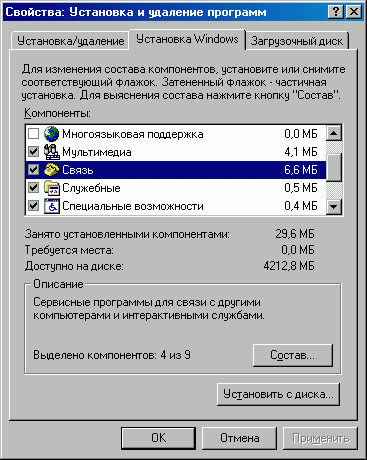
В списке должны быть отмечены пункты
"Удаленный доступ к сети" и "Виртуальная частная сеть",
если один из этих элементов не установлен, выделите их и
нажмите кнопку "ОК". Система может потребовать вставить диск
с дистрибутивом операционной системы и перезагрузить компьютер.
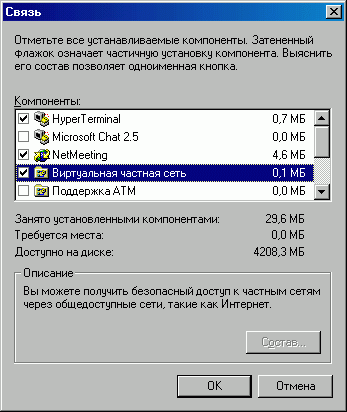
Откройте "Мой компьютер", перейдите в папку
"Удаленный доступ к сети" и кликните по надписи "Новое соединение".
Откроется мастер настройки удаленного доступа к сети.
Нажмите Далее.

В следующем окне, в поле "Названия соединения" укажите желаемое название,
например vpn.mgn.ru. Нажмите кнопку "Далее".
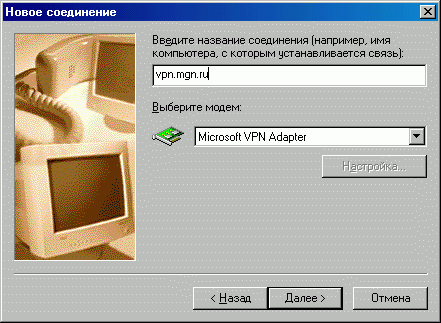
В поле "Имя компьютера или адрес IP" введите: vpn.mgn.ru.
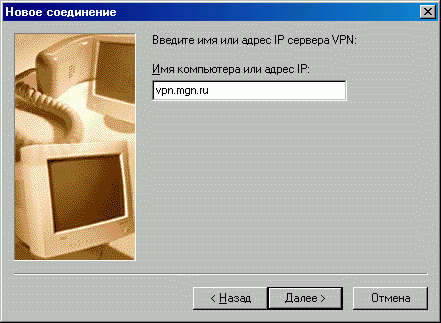
В последнем окне мастера нажмите кнопку "Готово".

Кликните правой клавишей мышки по созданному подключению
и выберите меню "Свойства"
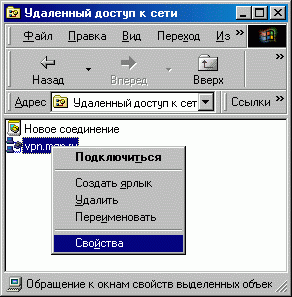
Перейдите во вкладку "Тип сервера".
Во фрейме "Дополнительные параметры" отмените опцию "Войти в сети" и
установите опции "Программное сжатие данных",
"Требуется зашифрованный пароль",
"Требуется шифрование данных",
во фрейме "Допустимые сетевые протоколы" оставьте только опцию "TCP/IP".
Нажмите кнопку "ОК".
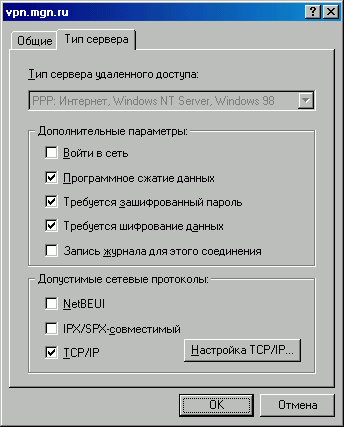
Дважды кликните мышкой по созданному подключению.
В появившемся окне "Установка связи" введите Имя пользователя
и Пароль.
В случае, если компьютером, на котором Вы производите настройку
VPN-соединения, кроме Вас никто больше не пользуется, Вы можете
включить галочку "Сохранить пароль".
В этом случае Вам не придется вводить пароль всякий раз при
установке соединения. В противном случае включать эту галочку
категорически не рекомендуется!
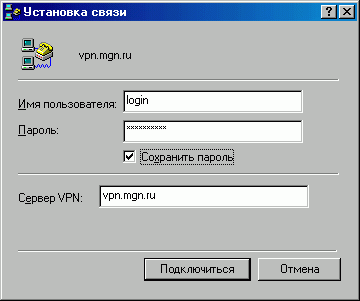
Нажмите "Подключиться". Если все сделано верно, то появится окно
с информацией об успешном подключении.
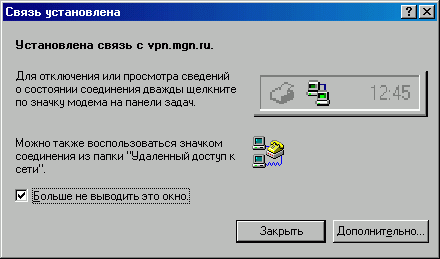
Чтобы открывать подключение в дальнейшем, надо
открыть "Мой компьютер", перейти в папку "Удаленный доступ к сети"
и кликнуть по значку vpn.mgn.ru
При возникновении проблем - звоните в нашу службу технической
поддержки по телефону 212-474, либо пишите на
support@mgn.ru
Вернуться к выбору настроек программного обеспечения.
|
